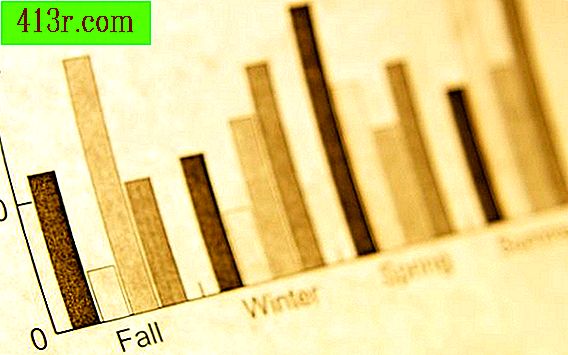Как да приложим шаблон към документ на Word

Word 2010
Стъпка 1
Отворете празен документ с Microsoft Word 2010.
Стъпка 2
Кликнете върху раздела "Файл" и след това върху "Ново". Под списъка "Налични шаблони" кликнете върху една от категориите в "Office.com".
Стъпка 3
Търсете в категорията шаблони, в зависимост от това, което търсите. Например, кликнете върху "Отзиви", за да видите всички налични шаблони за преглед, които можете да използвате.
Стъпка 4
Щракнете двукратно върху шаблон, за да го приложите към документа. Сега можете да редактирате текста и изображенията, като персонализирате шаблона, както желаете.
Стъпка 5
Кликнете върху "Файл" и "Запазване като", за да запишете новия документ. Запазете персонализирания документ като шаблон, който можете да използвате отново, като кликнете върху "Шаблони" в диалоговия прозорец "Запазване като". Изберете "Шаблон на Word" от списъка "Запиши като тип" и след това кликнете върху "Запазване". Това ще ви даде достъп до персонализирания си шаблон, за да го използвате отново, като кликнете върху "Файл", "Ново" и отворите "Моите шаблони".
Word 2007
Стъпка 1
Отворете празен документ в Microsoft Word 2007.
Стъпка 2
Кликнете върху бутона "Microsoft Office" и след това върху "Нов". Кликнете върху една от връзките в списъка под "Microsoft Office Online".
Стъпка 3
Прегледайте наличните шаблони. Кликнете върху шаблон за преглед. Щракнете двукратно върху шаблона, за да го приложите към вашия Word документ.
Стъпка 4
Кликнете върху бутона "Microsoft Office" и след това върху "Запазване като", за да съхраните документа след персонализирането му. Запишете го като шаблон за повторно използване, като кликнете върху папката "Шаблони" и изберете "Шаблон на Word" от списъка "Запиши като тип". Кликнете върху "Запазване".
Word 2003
Стъпка 1
Отворете Microsoft Word 2003.
Стъпка 2
Отворете уеб браузър и отворете шаблоните на Microsoft Office Online.
Стъпка 3
Прегледайте категориите шаблони и намерете този, който искате да използвате. Кликнете върху полето за търсене в горната част на екрана, за да търсите определен тип шаблон.
Стъпка 4
Кликнете върху икона на шаблон за преглед. Кликнете върху "Изтегляне", за да го отворите в Word 2003. Сега можете да правите промени в шаблона, като добавите собствена информация и изображения.
Стъпка 5
Кликнете върху "Файл" и "Запазване като", за да съхраните документа.